Cómo ver (y editar) fotos Datos EXIF en Android

RELACIONADOS: ¿Qué son los datos EXIF, y cómo puedo eliminarlos de mis fotos?
Datos EXIF de fotos es útil para ver información pertinente sobre una imagen: velocidad de obturación, apertura, tiempo de exposición, tiempo empleado, geolocalización: la lista sigue y sigue. Comprobar este tipo de información directamente desde su teléfono es simple, al igual que editarlo (o eliminarlo).
Cómo ver datos EXIF en Android
Si desea ver los metadatos EXIF de sus imágenes en su forma más simple, tome el enfoque más simple para hacerlo. Utilizaremos Google Photos para echar un vistazo a esta información, ya que es omnipresente en los dispositivos Android en este momento.
Adelante, abra la aplicación Fotos. Si nunca lo ha usado antes, tendrá que ejecutar un breve proceso de configuración en el que configurará las opciones de copia de seguridad, pero eso es todo.
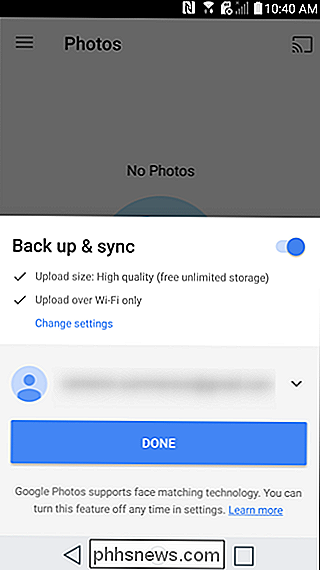
Una vez que la aplicación esté abierta, abra una foto.
En la parte inferior de la pantalla de fotos, verá cuatro opciones: compartir, editar, información y eliminar. Continúa y da un toque al botón "Información", que es la pequeña "i" en un círculo.

Verás que los datos EXIF de la foto se muestran en un formato agradable y legible que incluye los siguientes datos:
- Fecha y el tiempo tomado
- Nombre, tamaño y resolución de la imagen
- Nombre de la cámara, apertura, tiempo de exposición, distancia focal e ISO
- Datos de ubicación, latitud / longitud y mapa
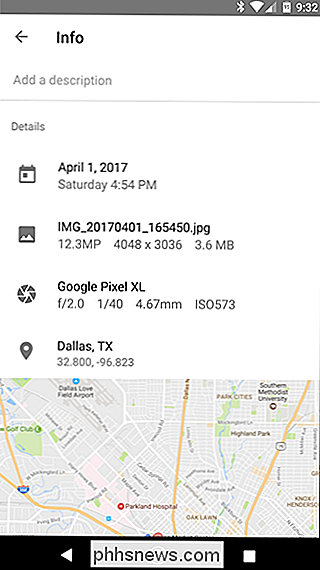
Es un sistema simple y super eficiente forma de ver los datos EXIF básicos. Si eso es todo lo que estás buscando hacer, entonces has terminado. Si desea ir un paso más allá con estos datos, continúe.
Cómo ver, editar y eliminar datos EXIF avanzados en Android
Si desea ver más información sobre sus fotos o desea eliminar datos -tendrás que buscar fuera de las capacidades nativas de Android y dirigirte a Play Store.
Usaremos una aplicación llamada Photo EXIF Editor para esto. Hay una descarga gratuita disponible, pero si la usa con frecuencia, le recomendamos que consulte la versión Pro de la aplicación ($ 1.99), que elimina los anuncios y agrega la opción para mostrar los datos brutos completos.
Una vez que tenga Photo EXIF Editor instalado, enciéndalo. Aparecerá una pantalla de inicio de aspecto agradable con tres opciones: "Fotos", "Mapa de fotos" y "Buscar". Toque "Fotos".

La vista de fotos está por defecto en el menú "Reciente", que abre todas las imágenes tomadas o agregadas recientemente al dispositivo. Toque cualquier foto que desee ver o edite los datos.
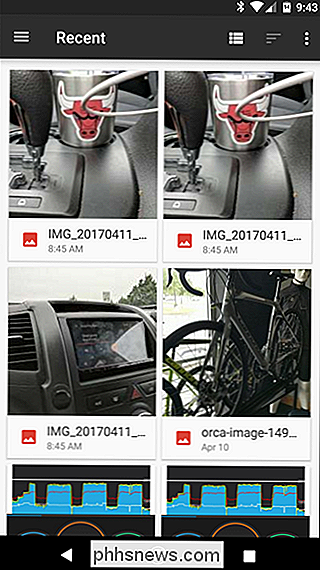
Alternativamente, puede usar la opción "Buscar" en la pantalla de inicio para sumergirse en el almacenamiento interno del dispositivo y obtener un acceso más profundo a sus imágenes.
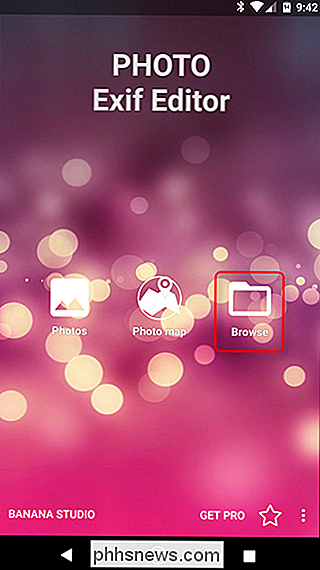
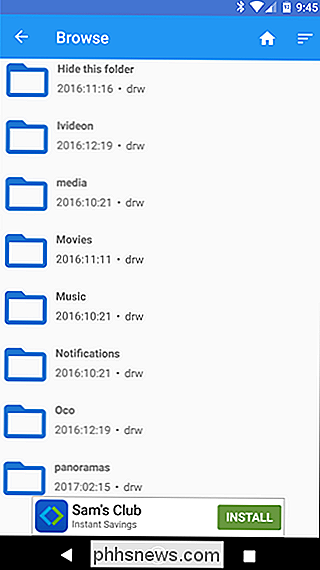
Uno de ustedes Después de seleccionar una imagen, la aplicación muestra todos los datos EXIF disponibles. La lista es bastante extensa y detallada, así que tómate tu tiempo aquí.
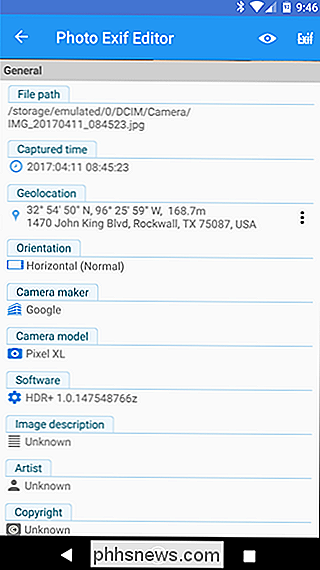
No todas las imágenes tienen todos los detalles: algunas cámaras simplemente no registran tanta información. Si desea ocultar los datos que no están disponibles, toque el ícono del globo ocular en la esquina superior derecha. Esto hará que todos los detalles disponibles sean un poco más fáciles de analizar.
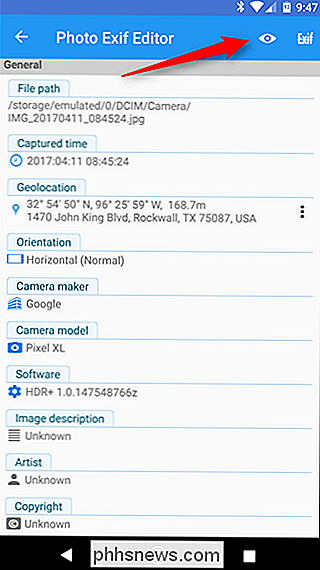
Si eliminar los datos EXIF es lo que buscas, toca el botón " Exif " junto al globo ocular.
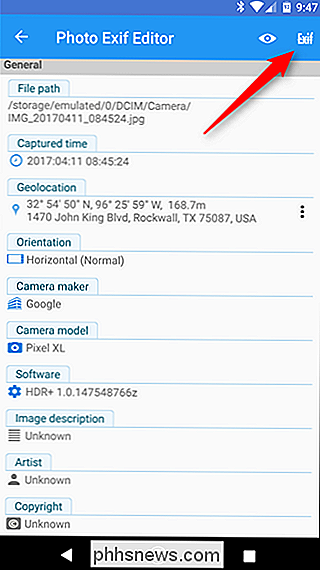
El mensaje "Eliminar Exif" "La pantalla es bastante fácil de usar. Simplemente toque la casilla de verificación junto a los datos que desea eliminar. Si desea eliminarlo todo, solo presione la primera casilla de verificación en la parte superior, que seleccionará todo.
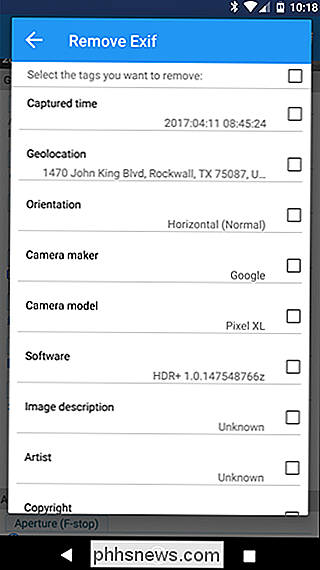
Cuando haya seleccionado los datos para eliminar, toque el icono en la esquina superior derecha para guardar.
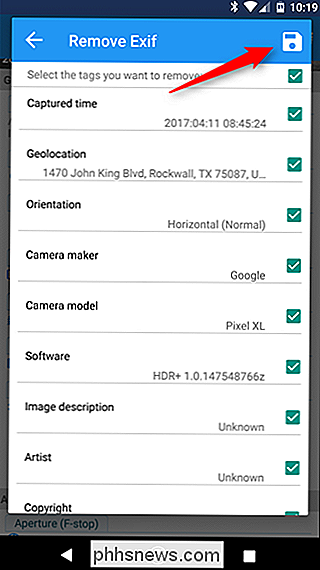
La imagen se cierra y los datos se eliminan. Easy peasy.
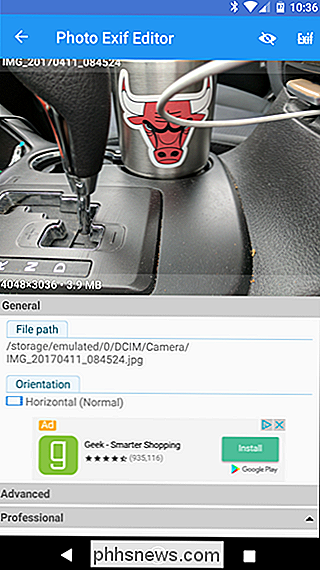
Los datos EXIF ciertamente pueden ser útiles. Es bueno saber cuándo y dónde se tomó una foto, por ejemplo. Pero también es el tipo de datos que puede tomar un momento para eliminar antes de compartir una foto públicamente. Si bien Android no incluye la capacidad de eliminar datos EXIF de forma nativa, Photo EXIF Editor hace un trabajo bastante bueno.

¿Qué es la versión mejorada y por qué funciona en mi Mac?
Está navegando por las aplicaciones que se ejecutan con el Monitor de actividad cuando nota algo que no reconoce: nsurlstoraged. ¿Qué es esto, se estará preguntando, y por qué usa los recursos de red y CPU? Primero, no entre en pánico: esto es parte de macOS. RELACIONADO: ¿Qué es este proceso y por qué se ejecuta en mi Mac?

18 Cosas que puede que no haya conocido Google Photos Can We
Google Photos puede parecer un simple servicio de alojamiento de imágenes, pero en realidad es bastante poderoso. Google Photos cierra la brecha entre el almacenamiento en la nube, el alojamiento de imágenes y los servicios de intercambio de imágenes, lo que le da una dura competencia a Flickr, iCloud, Dropbox y OneDrive.



